Comment utiliser les tampons et les tampons personnalisés dans Adobe Acrobat Reader DC
Un timbre(Stamp) est de marquer quelque chose avec un sceau officiel. Adobe Acrobat Reader en tant que fonctionnalités pour marquer votre document avec quelques fonctionnalités de tampons(Stamps) telles que les tampons(Stamps) , la palette(Stamp Palette) de tampons et le tampon personnalisé(Custom Stamp) . Dans ce didacticiel, nous expliquerons comment ajouter des tampons(Stamps) , une palette(Stamps Palette) de tampons , des tampons personnalisés(Custom Stamps) et comment supprimer ou redimensionner des tampons(Stamps) .
Types de tampons(Stamps) utilisés dans Acrobat Reader DC
- Tampons(Stamps) : Ajouter des tampons au document PDF.
- Palette(Stamps Palette) de tampons : offre une variété d'aperçus de tampons.
- Tampon personnalisé(Custom Stamp) : Le placement de votre tampon de conception dans le document.
Gérer les tampons et les tampons personnalisés
Comment ajouter des tampons(Stamps) dans Acrobat Reader DC
Ouvrez Adobe Acrobat Reader Dc
Choisissez un document dans votre dossier.
Si le document est ouvert et que vous ne voyez aucun tampon.
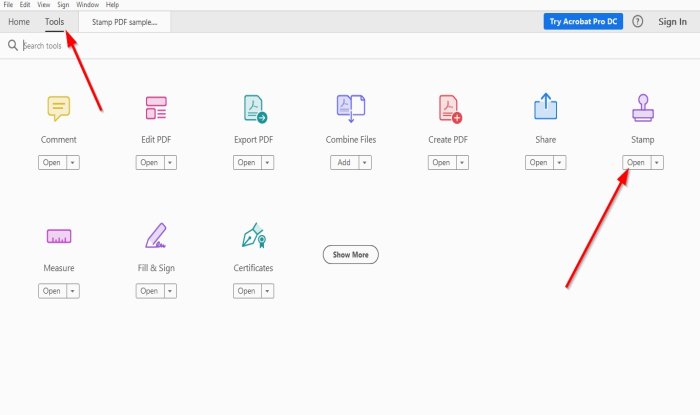
Allez dans Outils(Tools) .
Là où vous voyez Tampon(Stamp ) avec une icône de tampon, cliquez sur Ouvrir(Open) .

Vous verrez l'icône de tampon dans votre menu et différentes fonctionnalités de tampons(Stamps) ci-dessus pour ajouter des tampons à votre document PDF .
Sélectionnez Ajouter un tampon(Add Stamp) .
Une liste apparaîtra avec diverses fonctionnalités; vous pouvez sélectionner un tampon à partir de l'une de ces fonctionnalités ; Dynamique(Dynamic) , Signer ici(Sign Here) et Entreprise standard(Standard Business) .
Choisissez(Choose) le tampon que vous désirez et placez-le dans votre document PDF .
Comment ajouter une palette(Stamps Palette) de tampons dans Acrobat Reader DC

Au-dessus du document, cliquez sur Palette de tampons.(Stamp Palette.)
Une fenêtre redimensionnable de tampon(Stamp) apparaîtra ; choisissez le type de tampons que vous souhaitez.

Une fenêtre (Window)de configuration d'identité(Identity Setup) apparaîtra ; si vous ne souhaitez pas dévoiler votre identité, fermez la fenêtre.
Vous verrez le tampon(Stamp) que vous avez sélectionné, placez-le dans votre document.
Fermez la fenêtre Tampon .(Stamp)
Comment ajouter des tampons personnalisés(Custom Stamps) dans Acrobat Reader DC

Cliquez sur Tampons personnalisés(Custom Stamps) ci-dessus.
Dans la liste déroulante, cliquez sur Créer.(Create.)

Une fenêtre de sélection d'image pour un tampon personnalisé(select Image for a Custom Stamp) s'ouvrira.
Cliquez sur Parcourir(Browse) .
Une fenêtre (Window)ouverte(Open) apparaîtra ; choisissez votre fichier de tampon.
Cliquez sur Ouvrir(Open) .
Vous verrez un échantillon de votre tampon(Stamp) dans la section d'aperçu de l'échantillon de la fenêtre Sélectionner un tampon personnalisé d'image .(Select Image Custom Stamp)
Cliquez sur OK .

Une fenêtre Créer un (Create Custom) tampon(Stamp) personnalisé apparaîtra.
Dans cette fenêtre, vous pouvez nommer la catégorie ; vous voulez que le timbre(Stamp) soit.
Vous pouvez également donner un nom au tampon.
Cliquez ensuite sur OK .

Cliquez ensuite sur Tampon(Stamp) au-dessus ;
Dans la liste Tampon, cliquez sur Personnalisé(Custom) car nous nommons la catégorie pour le Tampon (Stamp) personnalisé(Custom) .
Cliquez sur le tampon.
Une fenêtre de configuration d'identité(Identity Setup) apparaîtra ; fermez-le si vous ne souhaitez pas saisir d'informations à l'intérieur.
Placez le tampon dans le document.
Comment redimensionner les tampons(Stamps) dans Acrobat Reader DC

Pour augmenter et diminuer la taille du tampon(Stamp) , faites glisser les points sur le bord du tampon.
Comment supprimer les tampons(Stamps) dans Acrobat Reader DC

Placez le curseur sur le tampon(Stamp) et cliquez avec le bouton droit de la souris, puis choisissez Supprimer(Delete) .
J'espère que ça aide; si vous avez des questions, veuillez commenter ci-dessous.
Lire ensuite(Read next) : Adobe Acrobat Reader DC n'affiche pas les signets(Adobe Acrobat Reader DC not showing bookmarks) ?
Related posts
Adobe Acrobat Reader DC ne pas montrer des signets dans Windows 10
Adobe Acrobat Reader n'a pas pu ouvrir les fichiers PDF dans Windows
Comment changer Highlight Color dans Adobe Acrobat Reader
Comment réparer un écran vierge "Enregistrer sous" dans Adobe Acrobat Reader
Download Adobe Reader app pour Windows 10 à partir de Microsoft Store
Comment créer un effet d'éblouissement du soleil dans Adobe Premiere Pro
Comment ajouter des transitions dans Adobe Premiere Pro
Comment exporter des projets Adobe Premiere Pro vers MP4
Comment 08946062 en Adobe Premiere Pro
10 conseils pour Edit Videos Faster Avec Adobe Premiere Pro
Qu'est-ce qu'Adobe Creative Cloud et vaut-il le coût ?
Comment désactiver Adobe AcroTray.exe de partir à Startup
Activer Adobe Flash Player sur Chrome, Firefox et Edge
Meilleur lecteur PDF alternatif gratuit à Adobe Reader
Correction Impossible d'imprimer des fichiers PDF à partir d'Adobe Reader
Comment créer une animation de fondu en entrée ou en sortie dans Adobe Premiere Pro
Qu'est-ce que Adobe GC Invoker Utility? Puis-je désactiver AdobeGCClient.exe?
Comment 08883445 en Google Chrome
Adobe Reader ne fonctionne pas dans Windows 10
Comment utiliser Adobe Media Encoder pour exporter des projets Adobe Premiere
